chrome浏览器将书签导入IE里的简单操作
时间:2022-10-26 13:21
一些朋友还弄不明白chrome浏览器将书签导入IE里的简单操作,其实操作起来很简单的,下面就带大家一起来看看chrome浏览器将书签导入IE里的具体操作步骤。
chrome浏览器将书签导入IE里的简单操作

查找书签管理器。详细见下图

整理书签,并导出书签。进入整理,选择“将书签导出到HTML文件”。会生成一个以bookmarks开头的html文件。
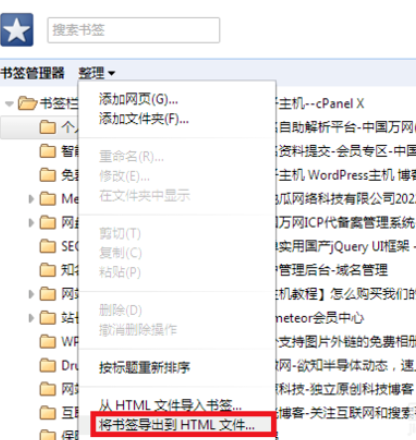
查找IE收藏夹位置。打开IE,选择“收藏夹-->添加到收藏夹-->导入导出”。
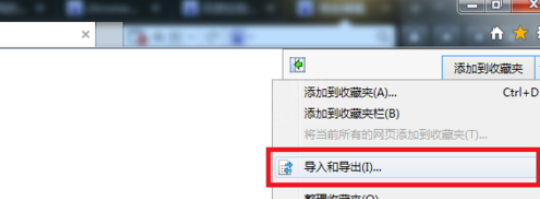
导入书签。选择从文件导入,选择导入的内容为收藏夹,选择从Chrome中导出的书签文件,选择目标收藏夹的位置,导入即可。
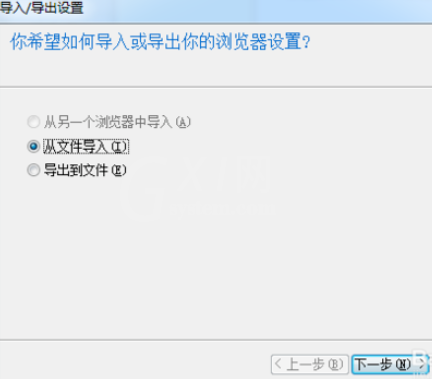

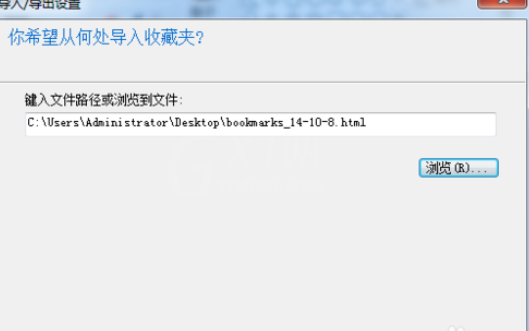
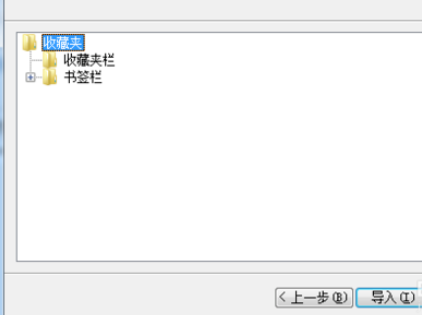
导入成功。查看IE收藏夹。
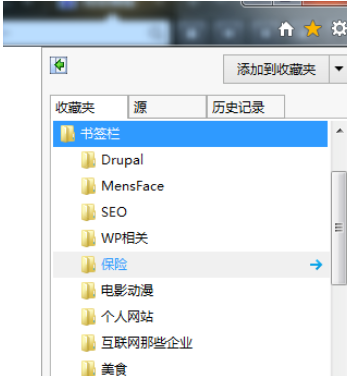
各位小伙伴们,看完上面的精彩内容,都清楚chrome浏览器将书签导入IE里的简单操作了吧!



























